Everything posted by Andreea
-
Autor : BlackDevil @ Official Acest tutorial a fost conceput special pentru cei care detin router. Pentru ca redirectele deschise de catre dumnevoastra sa redirectioneze playeri este necesar sa efectuati cateva setari. Pentru acest tutorial am ales modelul de rooter Edimax Br-6225n. 1.In primul rand dezactivati firewallul sau setati-l pe allow all trafic. 2.In al doilea rand unele antivirusuri au incluse in ele si firewall. Verificati si setati-l pe functia allow all daca este asa. 3.Nu recomand deschiderea unui numar mai mare de 50 de redirecte daca nu detineti o banda mare si un pc cu o configuratie buna. Pe masura ce deschideti mai multe redirecte ping-ul fiecarui server va creste. Cu cat ping-ul serverului este mai mare cu atat serverul este pozitionat mai jos in lista la rubrica internet servers.Deci concluzia ar fi urmatoarea: Daca stiti ca aveti internet de la firme ca Upc, Rds va recomand un numar cat mai mic de redirecte pentru a fi sigur ca cineva va incerca sa se conecteze pe redirectul dumnevoastra lucru care implicit va duce la redirectionarea lui pe serverul pentru care tineti redirecte. 4.In cazul in care folositi rooter,redirectul nu va functiona si nu va redirectiona absolut nici o persoana pana cand nu o sa activati optiunea de port forwarding. In unele cazuri isp-ul ( Internet service provider ) decide sa inchida anumite clase de porturi in urma unor atacuri de tip ddos (distributed denyal of service). In acest caz nu puteti decat sa luati legatura cu isp-ul dumnevoastra pentru ai cere sa va deschida clasele de porturi respective necesare functionarii redirectelor. DE RETINUT ! 1.RDS/UPC nu inchide niciodata nici o clasa de porturi. 2.Daca nu redirectionati nici un player vina apartine doar pc-ului/internetului dumnevoastra. 3.Nu toate marcile de rootere permit crearea unui port forward. Ma voi referi strict la modelele care suporta aceasta operatiune. Pentru a face acest lucru verificati in pagina de setare a rooterului in sectiunea advanced daca exista o subsectiune denumita port forwarding. Imagine: http://i.imagehost.org/download/0701/fotografie1 ATENTIE: daca rooterul nu beneficiaza de optiunea port forwarding nu aveti cum sa redirectionati playeri ! In cazul in care rooter-ul dumnevoastra detine aceasta optiune este necesar sa o si activati. Imagine: http://i.imagehost.org/download/0141/fotografie2 ATENTIE ! LA TYPE ALEGETI TCP+UDP. La private ip specifica-ti ip-ul dhcp ( furnizat de rooter ), nu cel routabil. La port range trebuie sa aveti selectat range-ul cuprins intre 20000 si 35000. Dupa ce a-ti facut aceste setari nu uitati sa dati save ! De cele mai multe ori este necesar si un restart la rooter pentru ca setarile sa aiba efect.
-
Acest ghid este facut pentru cei care au intrat o zi pe server si forum. Ghid pentru server: 1.Scrii in cosola sau bagi la favorite : connect PGL.CSBLACKDEVIL.COM sau alte servere din CsBlackDevil 2.Iti schimbi numele din setari(SA NU FIE VREUN NUME REZERVAT)- altfel nu vei putea intra decat cu parola... 3.Iti cresti rangul si ajungi in top prin SCOR---- scorul se face prin diferenta de fraguri si de cate ori ai murit!! Ghid pentru forum: 1.Te inregistrezi pe forum(COMPLETEZI TOT CE ITI CERE) 2.Comenteaza pe forum si devino ACTIV... 3.Poti sa tii REDIRECTE pentru a deveni ADMIN(DOAR DACA VREI), in cazut serverelor!! Andreea
-
Autor : Andreea Direct3D este aplicatie de programare a interfetei sau API, care este un subset al DirectX de la Microsoft. Direct3D este nativ in sistemul de operare Microsoft Windows si este grafica API pentru Xbox si Xbox 360. Direct 3D este responsabil pentru furnizarea comenzilor de programare, care sunt utilizate atunci cand este necesara redarea 3D performanta si detaliata, de exemplu cand rulam un joc. Direct3D a fost initial creat de Servan Keondjian in anul 1992 sub numele de Reality Lab pentru a ajuta la redarea grafica pentru imagistica medicala si programul computer-aided design (CAD). In 1995, Microsoft a cumparat compania lui Servan Keondjian, RenderMorphics, si a schimbat numele din Reality Lab in Direct3D, care apoi a fost integrat in DirectX 2.0 si API 3.0. Prima comercializare a Direct3D a fost in lansarea sistemului de operare Microsoft Windows 95. Direct3D actioneaza ca arhitectura de programare pentru programatori care utilizeaza grafica 3D intr-o aplicatie. Direct3D este responsabil pentru toata redarea grafica 3D a unui computer care utilizeaza un sistem de operare Windows. Direct3D API comunica cu solutiile de procesare grafica, cum ar fi grafica integrata sau placile grafice. Anti-aliasing, mipmapping, cartografierea texturii si Z-buffering sunt cateva functii efectuate de Direct3D. Direct3D ofera o interfata de programare la nivel inalt pentru programatorii grafici care produc software-uri 3D. Introducerea acestui standard a permis o interfata de programare comuna, care este bine documentata si diversa. Din cauza acestei infrastructuri de calitate, impreuna cu actualizarile Microsoft si extinderea API Direct3D, a devenit mult mai usor sa creati, sa implementati si sa mentineti grafica unui software si sa comunice cu hardware-ul, cum ar fi placile grafice. DirectDraw, grafica API Microsoft pentru grafica 2D, a fost asimilat de Direct3D API, in versiunea a opta. Din aceasta cauza, este acum responsabilitatea lui Direct3D sa efectueze toate efectele grafice 2D, cum ar fi liniile de spatiu, text si imagini 2D din jocurile video si alte aplicatii. Desi DirectDraw este inca inclus in pachetul DirectX, nu mai este actualizat si programatorii sunt sfatuiti sa utilizeze Direct3D in loc de functionalitatea 2D. Odata cu lansarea Microsoft Windows Vista, numele a fost schimbat din Direct3D in Windows Graphics Foundation 2.0, aceasta temporar, dupa care s-a revenit la Direct3D 10. Windows Graphics Foundation alimenteaza multe software-uri Microsoft si plug-in-uri, cum ar fi Silverlight, versiunea Microsoft a Adobe Flash. Aceasta inversare a fost temporara, deoarece grafica a devenit o caracteristica importanta a sistemelor de operare mai recente de la Microsoft, cum ar fi Vista si Windows 7.
-
Slowloris este un script perl care permite celui ce il executa sa creeze foarte multe socket-uri cu request-uri pe serverul web. Cel mai vulnerabil la un asemenea tip de atac este serverul Apache. Atacul de tip slowloris poate dauna si altor tipuri de servere web, cum ar fi lighttpd, nginx sau litespeed (versiunea free) insa mult mai greu si este nevoie de mult mai multe computere sa ruleze acest tip de atac. O solutie impotriva slowloris-ului (pentru debian) este libapache2-mod-antiloris . Pachet care vine in repo-urile distributiilor de debian si ubuntu mai vechi si il puteti instala ruland comanda: Cod: apt-get update && apt-get install libapache2-mod-antiloris In caz ca aceasta comanda da eroare, puteti lua .deb-ul de pe un ftp de-al debian si sa-l instalati. Spre exemplu: Cod: wget http://debian.advalem.net/debian-ports/pool-avr32/main/liba/libapache2-mod-antiloris/libapache2-mod-antiloris_0.4-1_avr32.deb dpkg -i libapache2-mod-antiloris_0.4-1_avr32.deb In cazul celor ce folosesc sisteme bazate pe Redhat 6 (centos, fedora), puteti rula urmatoarele comenzi i386|1686|x86 Cod: wget http://dl.fedoraproject.org/pub/epel/6/i386/mod_qos-10.13-4.el6.i686.rpm rpm -i mod_qos-10.13-4.el6.i686.rpm x86_x64 Cod: wget http://dl.fedoraproject.org/pub/epel/6/x86_64/mod_qos-10.13-4.el6.x86_64.rpm rpm -i mod_qos-10.13-4.el6.x86_64.rpm Nu este o solutie totala, dar pentru internal use este mai mult decat suficient. Daca intampinati probleme, postati aici.
-
Autor : Andreea Cei care folositi Skype, poate ca ati observat ca in partea de jos, stanga apare o reclama, poate pe unii ii deranjeaza si vor sa o scoata. Pentru a face asta nu aveti nevoie de un program special, trebuie doar sa umblati in setarile de la site. Deci v-a duceti la Tools, si de acolo la Options. In fereastra ce se deschide va duceti la tabul Notifications > Alerts&messagers si de acolo debifati casuta de la Promotions. Dupa aceea apasati pe Save, va deconectati de pe Skype si cand va veti conecta inapoi nu va mai aparea reclama.
-
- 1
-

-
Autor : Florin In acest tutorial am sa va spun o rezolvarea a acestei erori, NSIS ERROR. Cum se rezolva problema – NSIS ERROR Aceasta eroare apara deobicei atunci cand vreti sa instalati un program dintr-un folder care are numele cu diacritice. Aceasta eroare apare fiindca programul nu poate “citi” sursa, folderul avand numele cu diacritice. M-am intalnit si eu cu aceasta eroare si pentru a o rezolva nu am facut decat sa modific numele folderului, fara diacrititice. Dupa ce am facut aceasta rezolvare totul a functionat normal. A fost un tutorial scurt, sper ca ati reusit sa va rezolvati problema cu NSIS ERROR.
-
Autor : Florin Poate ca v-ati intrebat cum se face un fisier pdf, in acest tutorial am sa va prezint un program numit Doro PDF Writer cu ajutorul caruia puteti face acest lucru foarte usor. Pentru asta vom folosit functia de printare din Windows si acest program. Cum se face un fisier PDF Pentru a face acest lucru trebuie sa apasati pe butonul pentru printrare, PRINT, am documentului, unde in loc de imprimanta veti selecta Doro PDF Writer dupa care ve-ti da PRINT. Puteti alege dimensiunea sau tipul paginii. Pentru a pune mai multe imagini sau documente in acelasi fisier PDF, trebui sa selectati toate documentele, sa apasati click dreapta si sa alegeti PRINT. Dupa aceea veti urma pasii se mai sus pentru finalizare. Cam atat cu Doro PDF Writer, sper ca ati inteles cum se face un fisier PDF. Doro PDF Writer: http://download.cnet.com/Doro-PDF-Write ... 78740.html
-
Se confirma deja faptul ca exista jailbreak pentru iOS 7. Chiar cei de la Evad3rs, cei care au creat jailbreak untethered pentru iOs 6, 6.1, 6.2, 6.3, confirma acest lucru printr-o imagine postata pe site-ul lor. Acest lucru, da speranta utilizatorilor Apple ca pe viitor vor exista solutii de Jailbreak pentru dispozitivele cu iOS 7. Se pare ca Cydia si aplicatiile existente in momentul de fata in aceasta baza de date, nu functioneaza pe noul sistem de operare, iOS 7. Probabil ca o solutie de Jailbreak UnTethered v-a fi lansata pana la sfarsitul acestui an daca cei de la Apple se tin de cuvant in legatura cu lansarea iOS 7. Oricum, se pare ca noul sistem de operare iOS, s-a inspirat putin si din trucurile jailbreak si din aplicatiile anterioare. Chiar si cei de la gottabemobile.com sustin faptul ca unele aplicatii facute de hackeri pot ajuta, la un nivel neoficial, la dezvoltarea sistemului de operare iOS. Cei de la Evad3rs spun ca Evasion Jailbreak iOS 7 va rula direct de pe dispozitiv prin descarcarea unei aplicatii printr-un singur click.
-
Descriere :Una din lucrurile cele mai importante pentru a mari longevitatea unui calculator personal este pastrarea unei temperaturi optime de functionare. Peste anumite temperaturi, sistemul poate deveni instabil, se poate opri sau chiar sa cedeze unele componente. Sfaturi pentru pastrarea unei temperaturi optime a unui calculator: - tine-l departe de orice sursa de caldura: calorifer, soba, radiator. - curatarea intrege sistemului de praf o data la 6 luni. Acesta trebuie curatat cu o pensula mica si cu un aspirator la viteza mica. Daca nu stiti cum se desface si curata, duceti-l la un service de calculatoare. Pretul unei astfel de operatii ar trebuie sa fie mic. - calculatorul trebuie pozitionat intr-un loc unde permite circularea unui flux de aer corect. De aceea este recomandat a nu se lipi sistemul de perete sau masa de birou si sa nu se puna haine sau orice fel de obiecte deasupra acestuia. - evitarea overclockarii procesorului, a placii video, a ramilor sau a placii de baza. Overclockul componentelor unui calculator se face prin cresterea tensiunii si totodata duce la cresterea temperaturii intregului sistem. - aranjarea si ordonarea cablurilor in interiorul unui sistem ajuta la pastrarea unui flux de aer bun, precum si a unei temperaturi mai scazute. - evitarea folosirii calculatorului fara capacele laterale. Fara capacele laterale, in ciuda aparentelor, fluxul de aer este necorespunzator, ducand la o marire a temperaturii sistemului. - utilizarea unor ventilatoare suplimentare de sistem. Majoritatea carcaselor calculatoarelor dispun de gauri pentru instalarea unor ventilatoare, cel putin in spatele acestuia. Desi sistemul va fi mai zgomotos, atunci cand temperatura este o problema, niste ventilatoare in spatele si in fata carcasei calculatorului, permite coborarea temperaturei destul de mult. - la achizitionearea unei carcase pentru calculator, sa se ia in considerare o carcasa cu sursa si cu gaura de ventilatie in partea de jos. In acest fel sursa de tensiune nu mai scoate fluxul de aer cald din sistem prin interiorul ei, ci trage aer rece din afara carcasei si il impinge in exterior prin intermediul acelei gauri. Performanta acestei metode duce la o sursa mai rece. - folosirea unui radiator pentru procesor mult mai adecvat (mai mare) pentru temperaturi mai inalte atunci cand sistemul va fi folosit mai intens: jocuri, aplicatii media. - pentru cei care folosesc un sistem mult mai intens, este recomandat instalarea unei raciri a componentelor pe baza de apa. Racirea pe apa este momentan cea mai buna metoda de racire a unui sistem. Insa apar probleme la montarea in unele sisteme, deoarece este necesar ca acele componente sa suporte montarea sistemului de racire pe apa.
-
Ai de realizat doua etape : 1. Deschide un Notepad in care scri urmatoarele : [General] Manufacturer= <aici scri ce vrei tu> ex : Real Zone Model= <aici la fel scrii ce vrei tu> [support Information] Line1=www.rlz.ro Line2=rlz.ro Line3=RealZone si pui Line4=,Line5=, cate doresti ; in functie de cat vrei sa scri in windowul de support . Dupa ce ai terminat de editat acest notepad il salvezi in urmatorul fel : oeminfo.ini 2. In pasul al doilea va trebui sa creezi o mica poza ,in orice program ai la dispozitie , Paint, Paint Shop Pro , Fireworks ,orice . Poza poate sa contina orice dar trebuie sa aiba urmatoarele caracteristici : Marimea trebuie sa fie : 100 pe 75 si trebuie sa fie salvata ca si : rlz.bmp Tot ce mai ai de facut este doar sa iei cele doua fisiere create ,si anume : oeminfo.ini si oemlogo.bmp si sa le copii in directorul : C:/windows/system32 GATA !!! Acum iti poti vedea propriile tale caracteristici accesand : Control Panel / System - properties Sau Click dreapta pe My Computer ->Proprieties
-
1. Pidgin + OTR Downlodati si instalati Pidgin si OTR plugin. Pt cei extraordinar de lenesi, linkurile sunt urmatoarele: hxxp://sourceforge.net/projects/pidgin/ ... e/download hxxp://www.cypherpunks.ca/otr/binaries/ ... .2.0-1.exe Deschideti Pidgin. Accounts -> Manage Accounts -> Add Protocol: XMPP Username: alegeti unul Domain: safe.pm Resource: nu puneti nimic acolo Password: puneti una (nu 123321 sau alte tampenii ceva in genul #$123$Mm3920) Bifati remember password Bifati Create this new account on the server Dati click pe Add. Dupa, mergeti in Accounts -> Enable account pe contul deja facut. Ultimul pas: Tools -> Plugins -> cautati pluginul Off the record si dati enable pe el. Cand vorbiti cu cineva, ar terbui sa va apara in ferestra de conversatie OTR. Aveti OTR -> Start Private Conversation. Programul o sa va genereze niste chei si o sa vedeti un mesaj in genul "Successfully refreshed the unverified conversation with xxx@xxxx.xx" 2. PSI + GPA E mai safe decat Pidgin din cauza modului de stocare ale cheilor, dar poate sa te aduca la disperare pana inveti ce si cum. Downloadati si instalati PSI si GPA4WIN. hxxp://downloads.sourceforge.net/psi/ps ... -setup.exe hxxp://www.gpg4win.org/change-history.html Deschideti PSI faceti un cont in o maniera similara celei de mai sus. Nu o sa va detaliez si asta, pt ca e f simplu si asemanator cu cel de mai sus. Rulati Kleopatra.exe. Pt WIN 7 pathul este: C:\Program Files (x86)\GNU\GnuPG. File -> New certificate -> Create a personal OpenPGP pair. Aici aveti : Name: "jabberaccount - private" (fara @ domain) Email: jabberaccount@(serverul vostru).xx Comment: blank Next-> Create Key. Passphrase e optional. Daca nu verti unul, apasati ok. Mai faceti o cheie in aceeasi maniera, dar: File -> New certificate -> Create a personal OpenPGP pair. Aici aveti : Name: "jabberaccount" (fara @ domain) Email: jabberaccount@(serverul vostru).xx Comment: blank In PSI: General -> Account Setup -> Modify -> Details -> OpenPGP -> Select Key -> "jabberaccount - private" . In cazul in care nu va apare cheia, restartati PSI. Inainte sa vorbiti cu un contact, exportati cheia "jabberaccount", arhivati-o cu winrar sau alt program (pass min 10 caractere), faceti upload pe sendspace si trimiteti linkul celui cu care vreti sa vb. El va trebui sa va trimita la randul lui cheia lui. Importati cheia folosind Kleopatra. File -> import certificates -> cheia. In lista de contacte, dati click dreapta pe contactul vostru -> assign open pgp key -> selectati cheia pe care ati primit-o de la el. El va trebui sa faca acelasi lucru. Deschideti conversatia si ar trebui sa aveti un lacat in dreapta sus. Dati click pe el - ar trebui sa se faca galben. Daca nu ati gresit nimic, ar trebui sa functioneze. Daca ati gresit veti primi mesaje de eroare.
-
Noile sisteme de operare de la Microsoft, indiferent dacă folosiţi Windows 8 sau aţi făcut tranziţia la Windows 8.1, se pot repara mult mai uşor. Vom vorbi de ceea ce s-ar putea numi o “reparare Windows 8″. Cum-sa-repari-o-instalare-de-windows-8-s Ani de zile am făcut eforturi semnificative să nu reinstalez sistemul de operare pe care îl aveam pe desktop sau laptop. Indiferent dacă foloseam Windows ’98, Windows Me, Windows Xp sau mai recentele Windows Vista şi Windows 7, am mers până în pânzele albe încercând să evit reinstalarea. Nici măcar nu conta cât timp petreceam încercând să reînviez un sistem care nici măcar nu se mai târâia. Totdeauna mi s-a părut o soluţie mai eficientă pe termen lung să înţelegi ce a mers greşit sau ce s-a stricat exact pentru a preveni acelaşi scenariu pe viitor. E banal să bagi un CD cu Windows, să formatezi un hard disk şi să o iei de la zero. Din punctul meu de vedere, magia stă în a utiliza acelaşi sistem de operare doi, trei sau patru ani. E nevoie de grijă, de atenţie, de câteva sesiuni de devirusare, de ore petrecute în safe mode, pe forumuri sau site-uri de trouble shooting. Nu e uşor, dar nu e nici pe departe imposibil. Windows-8-8.1-recovery-refresh-reset6_th Odată cu Windows 8, cei de la Microsoft au împrumutat câteva noţiuni de recuperare ale PC-ului pe care le vedeam doar la notebook-urile OEM. Este vorba de un sistem mult mai deştept şi prietenos prin care să-ţi repari sistemul de operare, în acest caz reparare Windows 8. Practic, în loc să se pună în continuare accentul pe clasicele Safe Mode, Safe Mode With Command Prompt sau Safe Mode With Networking, gigantul din Redmond a schimbat radical posibilităţile pe care vi le oferă pentru a evita, exact cum am zis în introducere, reinstalarea manuală a sistemului de operare. Două dintre ele, pe care aş vrea să insist în acest material, sunt Refresh your PC şi Reset your PC. Windows-8-8.1-recovery-refresh-reset2_th Cum accesezi meniul? S-au schimbat multe de la Windows ’98 şi până în prezent. În primul rând, s-a modificat targetul noilor sisteme de operare create de Microsoft. Nu mai vorbim doar desktop-uri, ci şi de notebook-uri cu ecrane sensibile la atingere, hibride sau tablete, toate optimizate pentru a rula un singur sistem de operare. Încercând să se adapteze, merită reţinut ca meniul de recuperare din Windows 8 sau Windows 8.1 nu mai este la fel de accesibil ca pe vremuri, în parte din cauza faptului că foarte multe dispozitive cu noul sistem nu mai au neapărat o tastatură fizică. Ca urmare, nu mai merge să ţii apăsat pe F8, CTRL sau CTRL+F8 pentru a accesa clasicul Safe Mode, dacă vizați o reparare Windows 8. De acum aveţi nu mai puţin de şase posibilităţi prin intermediul cărora să ajungeţi la un meniu cu trei opţiuni foarte clare: Turn off your PC, Troubleshoot (care ne interesează pe noi) şi Continue. Aceasta din urmă vă permite să scăpaţi rapid de acest meniu şi să continuaţi încărcarea Windows-ului. Prima opţiune este să ţineţi apăsat pe tasta Shift de pe o tastatură fizică în momentul în care faceţi click pe Restart din meniul Power. La restart, veţi fi întâmpinați de meniul de mai jos. A doua opţiune este să accesaţi din meniul din dreapta secţiunea Settings, să faceţi click pe Change PC Settings, iar din pagina de Update and Recovery alegeţi Recovery. De aici, printr-un click pe Restart now din zona marcată Advanced Startup ajungeţi la acelaşi meniu de recuperare. Dacă folosiţi Windows 8 în loc de Windows 8.1, dupa Change PC Settings, faceţi click pe General si Advanced Startup pentru a ajunge în acelaşi loc. O altă metodă rapidă pentru a ajunge la respectivul meniu este deschideţi o pagină de command prompt sau o fereastră de Run (Windows+R) şi să introduceţi comanda ,,shutdown /r /o” fără ghilimele, confirmaţi comanda cu Enter şi aşteptaţi câteva secunde. Alte două metode pentru a ajunge la respectivul meniu, în cazul în care sistemul pe care vă aflaţi nu mai este funcţional, implică să aveţi un DVD sau un stick USB cu Windows 8 sau Windows 8 Recovery Drive. În ambele cazuri, veţi fi întâmpinați de un mesaj foarte clar, intitulat Repair your computer. În funcţie de producătorul sistemului vostru, s-ar putea să mai existe şi o combinaţie de taste pe care o puteţi folosi pentru a accesa ,,Advanced Startup Options”, aceea variază însă de la Sony la HP, de la Acer la ASUS, de la MSI la Lenovo. Deşi nu aş insista foarte mult pe această variantă mai agresivă decât toate celelalte, merită să reţineţi că după două tentative eşuate de pornire a calculatorului veţi ajunge la acelaşi meniu de recuperare. Dacă vreţi să forţaţi mâna, puteti închide PC-ul de la butonul de power în timp ce acesta încearcă să pornească, imediat veţi ajunge tot aici. Windows-8-8.1-recovery-refresh-reset1_th Diferenţa între Refresh şi Reset Similar cu Erase all Content and Settings pe un dispozitiv cu iOS, Reset your Phone pe un Windows Phone sau Reset to Factory Defaults pe un Android, Windows 8 şi Windows 8.1 vă oferă Reset Your PC şi Refresh Your PC. În teorie, ambele opţiuni vă aduc computerul într-o stare mult mai sprintenă decât cea în care se afla anterior începerii oricăror proceduri. În plus, ambele vă aduc sistemul într-o stare funcţională, în cazul în care nu mai porneşte deloc. Să vedem care sunt pașii de reparare Windows 8. Refresh Your PC vă pastrează toate documentele personale, toţi parametrii de personalizare a experienţei de utilizare şi toate aplicaţiile Moderne instalate din Windows Store. Toate elementele de configurare a PC-ului vor fi readuse la starea implicită şi toate aplicaţiile clasice, care nu sunt Moderne, vor fi şterse. O listă cu aplicaţiile dezinstalate va fi salvată pe desktop. Eliminând programele instalate manual de către utilizator, această soluţie are mari şanse să va întoarcă PC-ul la setările din fabrică fără să pierdeţi nici un fişier. Reset Your PC este varianta agresivă a unei reinstalări de sistem. Hard disk-ul este for[CENSORED]t şi Windows-ul este instalat pe curat. Nimic nu se mai păstrează din ce aveaţi înainte. Windows-8-8.1-recovery-refresh-reset3_th Cum aleg şi ce se întâmplă? Dacă întâmpinaţi nişte probleme minore şi vreţi să le remediaţi relativ rapid, soluţia este un ,,Refresh your PC”. Windows-ul va reveni la parametrii din fabrică şi, cu toate că veţi pierde câteva programe instalate, documentele vor fi intacte. Dacă problema nu se rezolvă astfel sau pur şi simplu vreţi o reparare Windows 8 completă, să radeţi un sistem pentru a-l vinde într-o stare funcţională, mai bine apelaţi la ,,Reset your PC”. Într-un document oficial Microsoft, este explicat foarte clar ce se întamplă în spatele acestor proceduri accesabile printr-un singur click. Dacă optaţi pentru partea de resetare, PC-ul porneşte în Windows RE – Windows Recovery Enviroment. Acea versiune simplificată drastic a sistemului de operare formatează partiţia înainte de a instala o copie nouă de Windows. Interesant este că, şi atunci când optaţi pentru partea de refresh, este instalată o copie curată a sistemului vostru de operare, cu menţiunea că înainte de orice operaţiune sunt puse la păstrare documentele personale care, după partea de instalare, sunt repuse la locul iniţial. Singurul aspect negativ al faptului că vorbim de o reinstalare a sistemului de operare este legat de pierderea aplicaţiilor din modul desktop, adică majoritatea aplicaţiilor pe care le utilizaţi în mod uzual. Indiferent de opţiunile pe care le oferă un meniu de recuperare și reparare Windows 8, încercaţi în permanenţă să aveţi copii de siguranţă ale documentelor. Niciodată nu ştii când ceva poate să meargă [CENSORED] şi te trezeşti că ai rămas fără pozele de vacanţă din ultimii cinci ani. Windows-8-8.1-recovery-refresh-reset4_th Pot să restaurez prin refresh altă imagine a sistemului de operare? Răspunsul la întrebarea de mai sus este “da” şi această informaţie vă este de un real folos mai ales dacă vreţi să nu vă pierdeţi colecţii întregi de aplicaţii clasice instalate pe parcursul mai multor luni sau ani de zile. Soluţia este să creaţi o imagine proprie de recovery atunci când sistemul vostru funcţionează în parametri optimi. Sunt suficiente doar câteva comenzi de DOS. Pentru a porni o fereastră de Command Prompt cu drepturi de administrator, faceţi click dreapta în colţul din stanga jos al taskbar-ului sau pe butonul de Start, în cazul în care rulaţi Windows 8.1 şi din meniul contextual alegeţi opţiunea Command Prompt (Admin). În fereastra care apare, introduceţi comanda ,,recimg /createimage C:\CustomRefreshImages\Image1” fără ghilimele. În cazul în care vreţi să creaţi mai multe imagini de recuperare la diferite momente în timp, este suficient să schimbaţi cifra de la sfârşit din aceeaşi comandă. Deşi atunci când optaţi pentru ,,Refresh Your PC” nu puteţi alege imaginea care vă interesează, aveţi această opţiune prin altă comandă uşor de ţinut minte introdusă în aceeaşi fereastră de mai devreme cu drepturi de administrator ,,recimg /setcurrent C:\CustomRefreshImages\Image1″. Prin înlocuirea parametrului /setcurrent cu /showcurrent din aceeaşi comandă, puteţi verifica care este imaginea implicită pe care o veţi folosi la readucerea sistemului în stare de funcţionare. Windows-8-8.1-recovery-refresh-reset5_th
-

Poze cu membrii CSBD / Picture of CSBD members
Andreea replied to REVAN's topic in Introduce yourself
- 898 replies
-
- 56
-

-
¤ Nume în joc : d3NNy. ¤ Vârsta : 17ani ¤ Nume : Andreea Denisa ¤ Oraș : Lugoj ¤ Județ : Timis ¤ Țară : Romania ¤ Jocuri preferate : Crysis 4 , SA:MP , Counter-Strike , Counter-Strike : Global Offensive ¤ O scurtă descriere despre tine : - ¤ De unde ai aflat de CsBlackDevil : De mult timp stiu de ea. ¤ Server preferat (server doar din comunitate!) : PGL.CSBLACKDEVIL.COM ¤ O poză cu tine (în cazul în care ai deja una și vrei să o postezi) :
- 16 replies
-
- 10
-